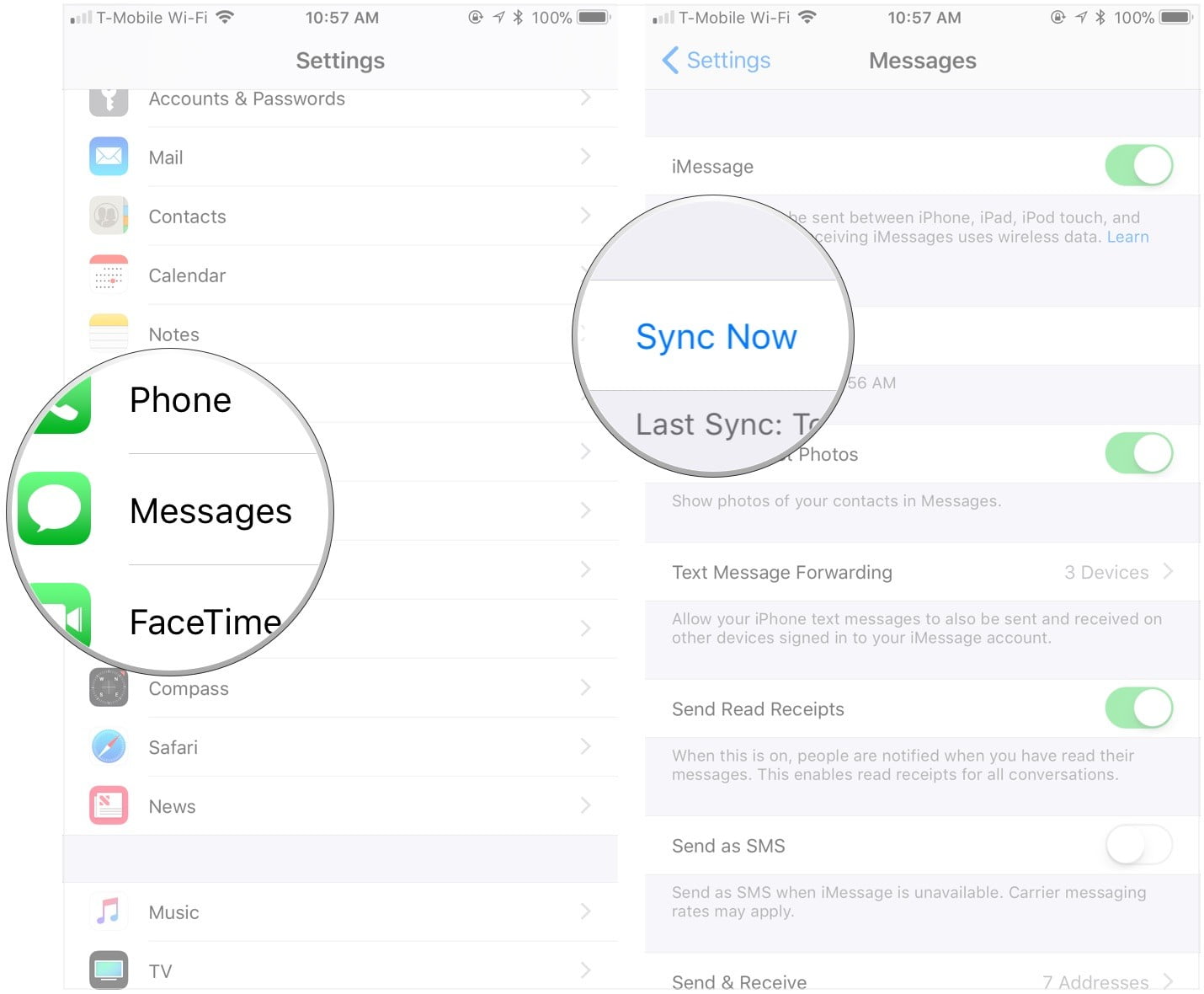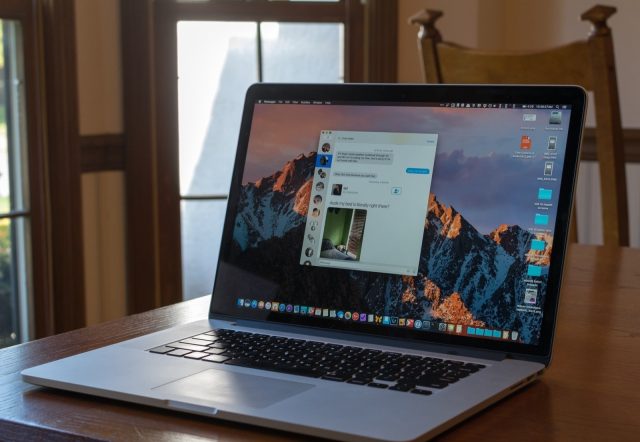
Mac bilgisayarınızda ‘Mesajlar (Messages)’ uygulamasını nasıl kurabileceğinizi ve ayarlayabileceğinizi mi merak ediyorsunuz? Bu sorunuzun yanıtı makalemizde!
macOS’ta ‘Mesajlar (Messages)’ uygulaması, Apple’ın iMessages servisi, diğer SMS servisleri, Google, Yahoo ve AOL gibi değişik servisler üzerinden ailenizle, arkadaşlarınızla ve iş arkadaşlarınızla (ortaklarınızla) iletişim kurmanızı sağlar. Fakat eğer Mac’te yeniyseniz veya daha önce hiç ‘Mesajlar (Messages)’ı kurmadıysanız, uygulamayız nasıl kurup, kullanabileceğinizi merak ediyor olabilirsiniz.
Aşağıdaki basit adımları takip edip uyguladığınızda, hiç vakit kaybetmeden arkadaşlarınızla sohbet edebileceksiniz.
İçerik konuları
Mac’te ‘Mesajlar (Messages)’ Nasıl Kurulur ve Ayarlanır?
- Masaüstünden, dock menüden veya Uygulamalar (Applications) klasöründen Mesajlar (Messages) uygulamasını başlatın.
- Apple ID hesabınızda kayıtlı e-mail adresinizi ve Apple ID şifrenizi girin. Apple ID hesabınızda 2-adımlı veya 2-faktörlü kimlik doğrulama etkin ve açık ise doğrulama kodunuzu girin.
- Menu çubuğundaki ‘Mesajlar (Messages)’ simgesine tıklayın ve açılan menü listesinde ‘Tercihler… (Preferences…)’ seçeneğine tıklayın.
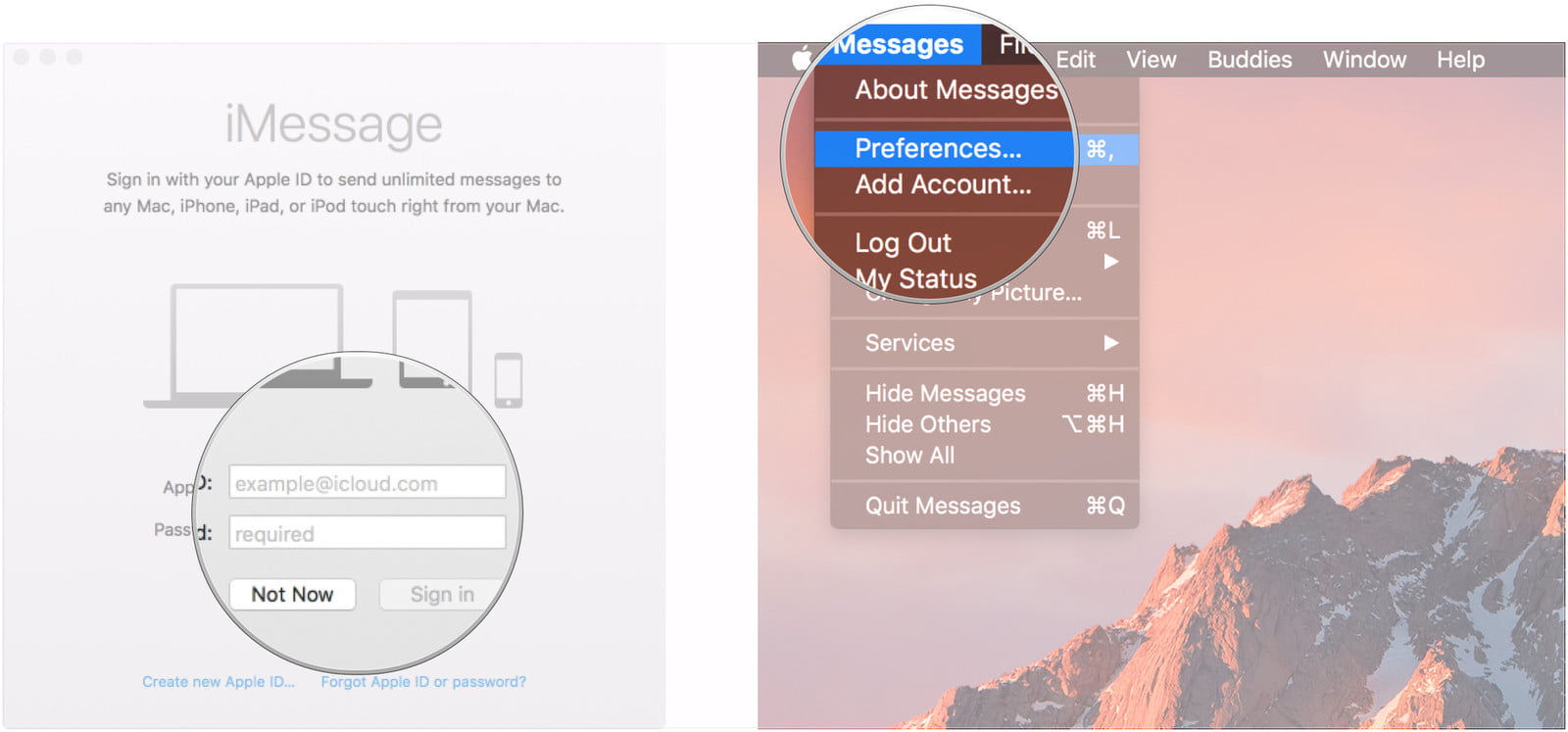
- ‘Hesaplar (Accounts)’ sekmesine tıklayın.
- Size ulaşılmasını istediğiniz ve ulaşılabilecek telefon numarasını ve e-posta (e-mail) adreslerini seçin.
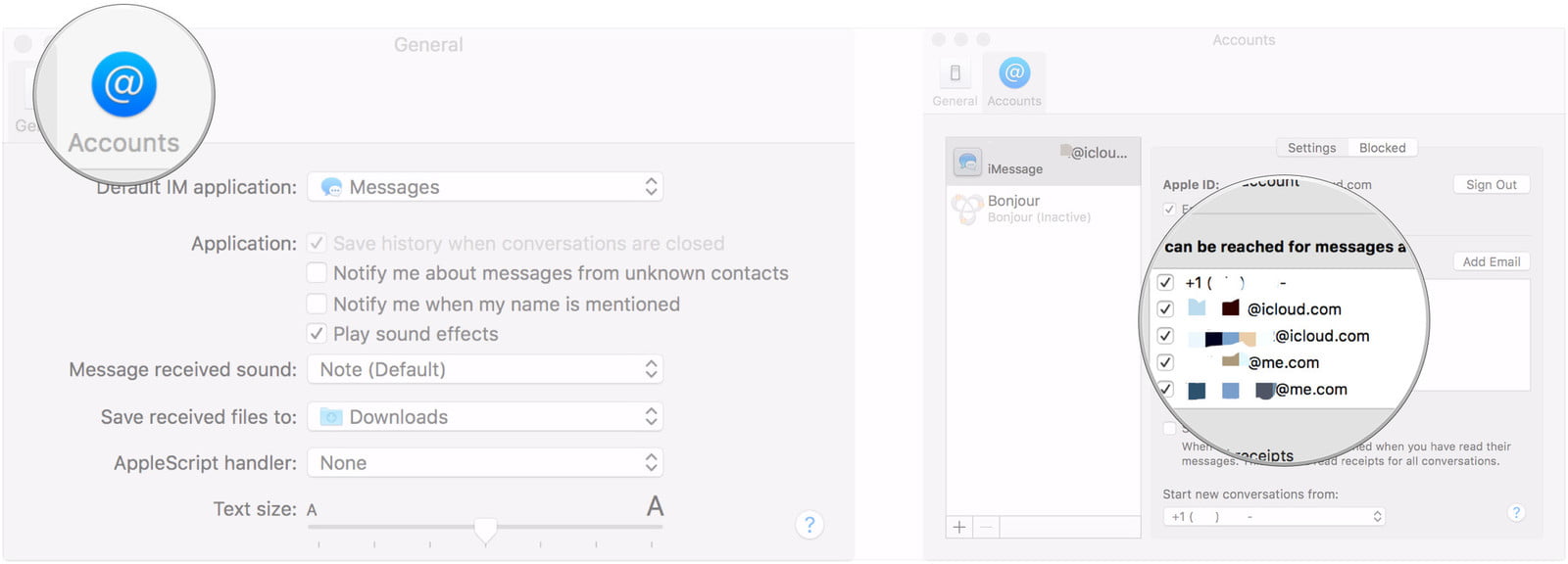
- Yeni bir sohbet başlattığınızda (karşıdaki) kişilerin görmesini istediği telefon numarasını ve e-posta (e-mail) adresini seçin.
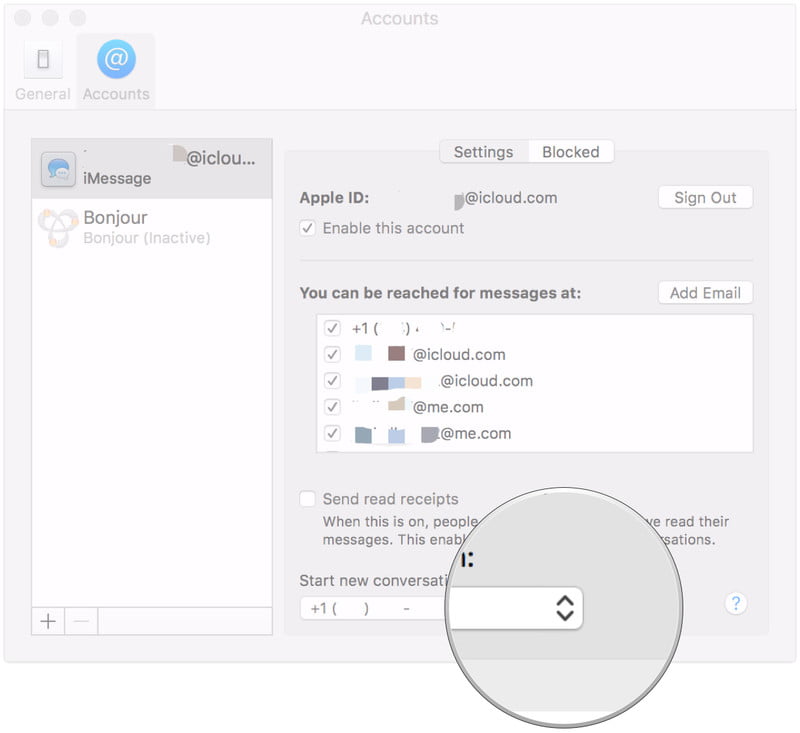
macOS High Sierra’daki iCloud’da Mesajlar (Messages) Nasıl Kurulur ve Ayarlanır?
iCloud’da Mesajlar (Messages) uygulaması, mesajlarınızın Mac bilgisayarınız ve iOS cihazlarınız arasında senkronize edilmesini sağlar ve yeni aldığınız bir cihazın kurulumunu yaparken mesajlarınızı bu cihaza indirmenizi sağlar.
- ‘Mesajlar (Messages)’ uygulamasını açın.
- Menü çubuğundaki ‘Mesajlar (Messages)’ simgesine tıklayın.
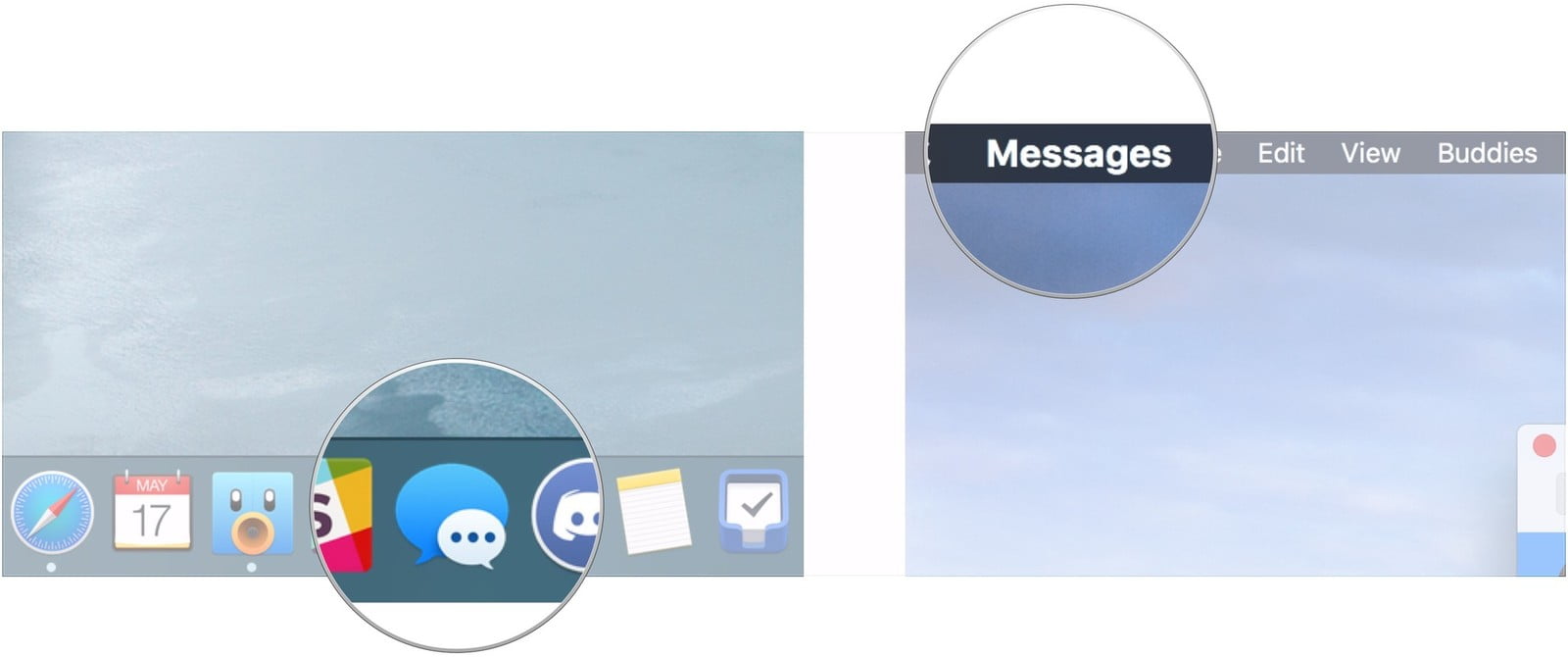
- ‘Tercihler… (Preferences)’e tıklayın.
- ‘Hesaplar (Accounts)’ sekmesine tıklayın.
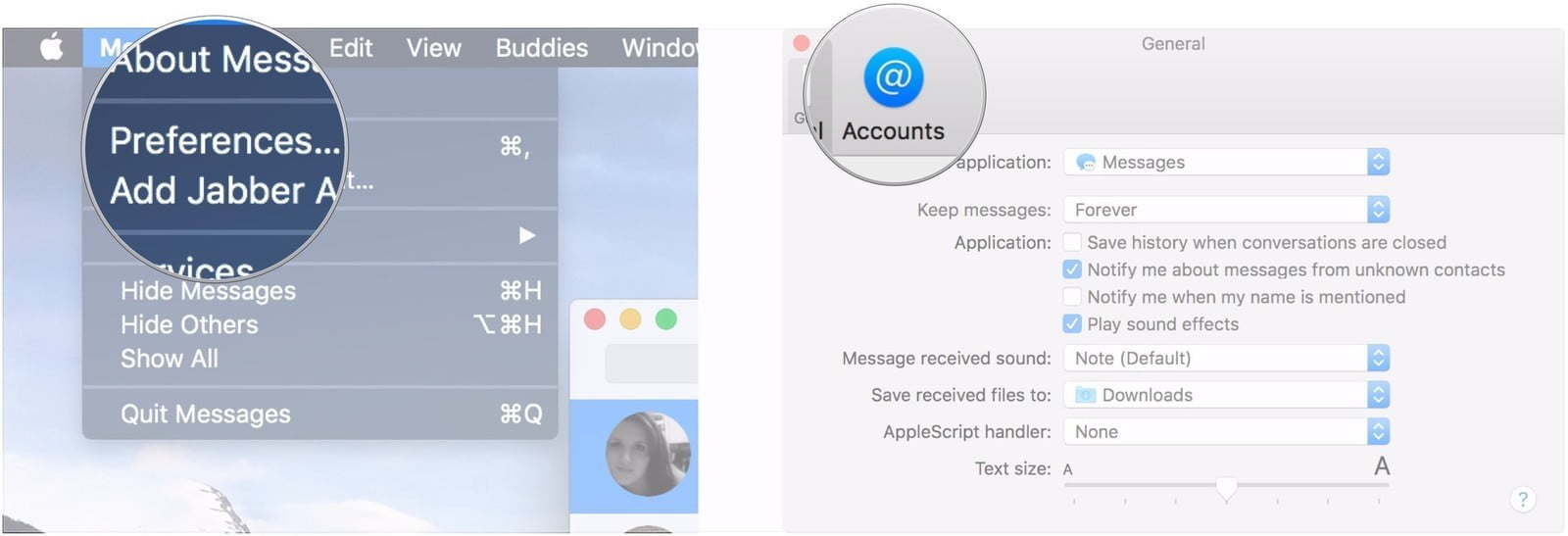
- iMessage hesabınıza tıklayın.
- “iCloud’da Mesajlar’ı Etkinleştir (Enable Messages on iCloud)” seçeneğindeki onay kutucuğunu tıklayın ve işaretleyin.
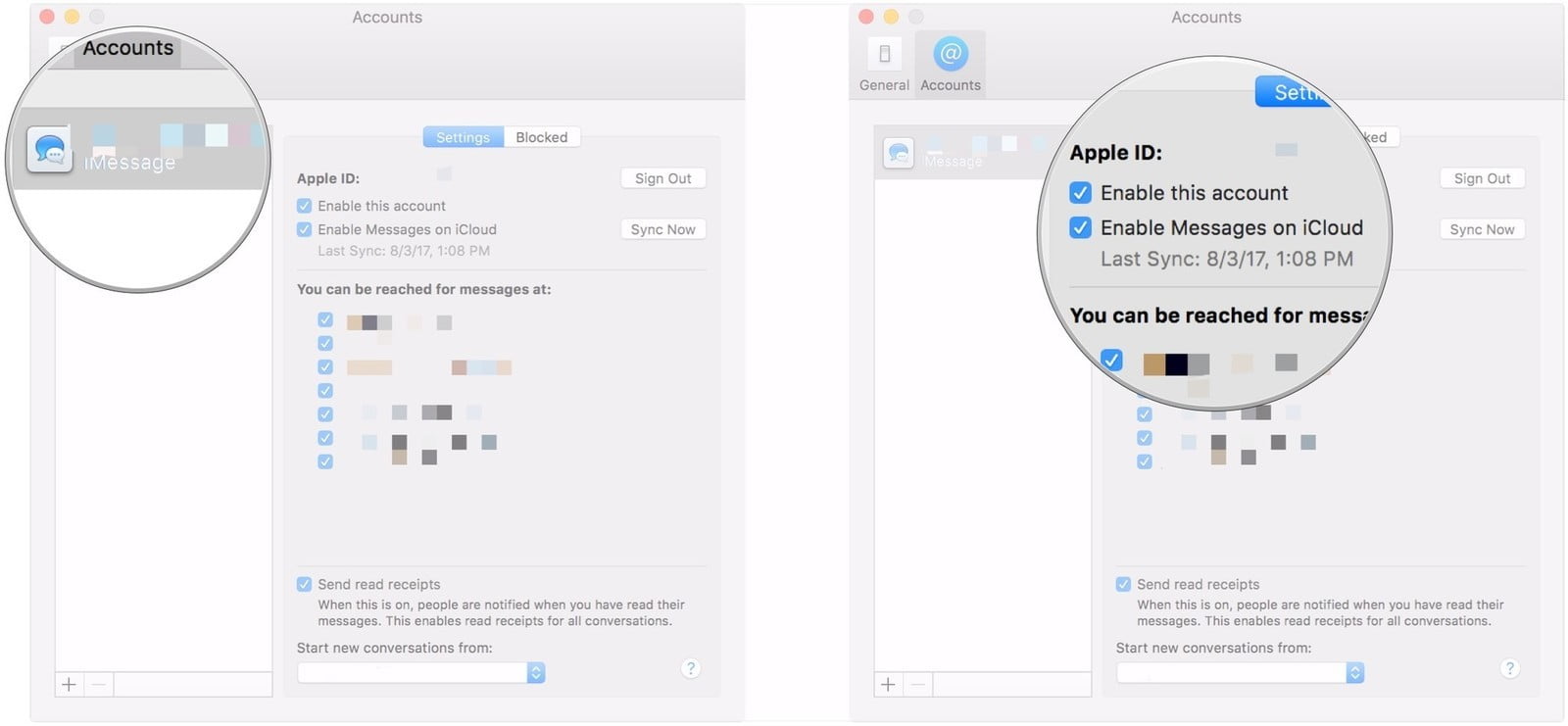
- Hemen senkronize etmek için ‘Şimdi Senkronize Et (Sync Now)’ butonuna tıklayın.
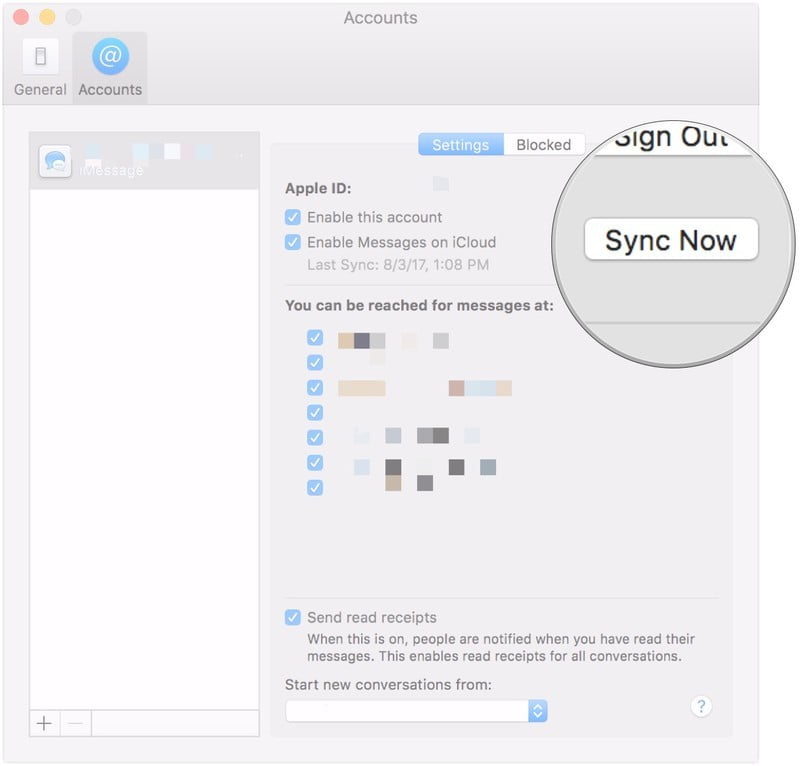
Ve iMessages senkronizasyonu artık açık ve etkin. Elbette, senkronizasyonu düzgün sorunsuz kullanmak için iOS 11 işletim sistemi çalışan iPhone’da veya iPad’de de bu özelliği açmanız ve etkinleştirmeniz gerekiyor.
iOS 11.4’deki iCloud’da ‘Mesajlar (Messages)’ Kurulur ve Ayarlanır?
Mesajları iPhone, iPad ve Mac arasında senkronize etmek için iOS 11’deki iCloud’da ‘Mesajlar (Messages)’ özelliğinin etkin olduğundan emin olmanız gerekiyor.
- ‘Ayarlar (Settings)’ uygulamasını açın.
- Ekranın üst kısmındaki Apple ID kimliğinizin bulunduğu bölüme dokunun.
- iCloud’a dokunun.
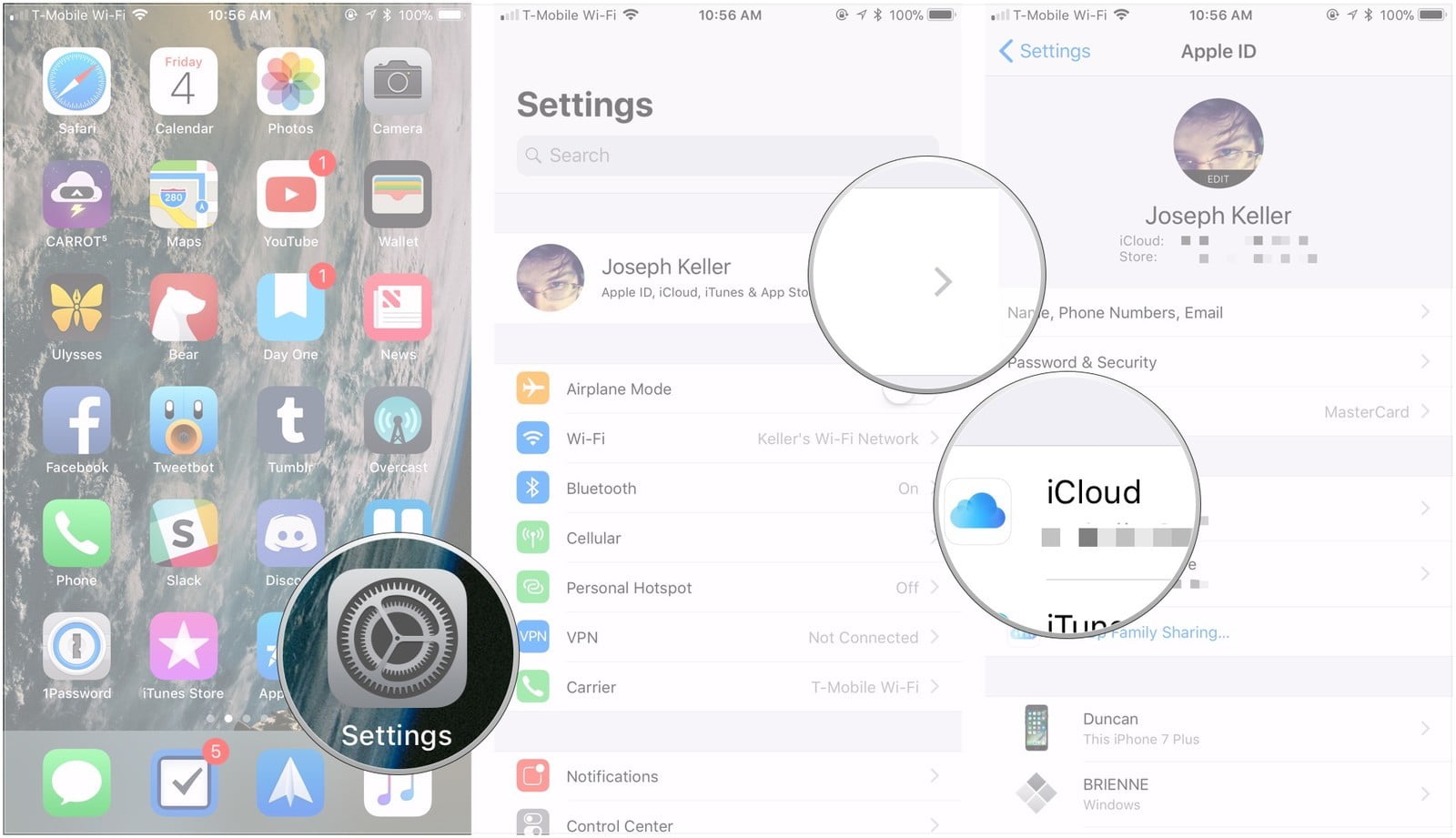
- ‘Mesajlar (Messages)’ seçeneğindeki kaydırma butonunun yeşil ‘Açık (On)’ konumda olduğundan emin olun.
- Apple ID yazan bölüme dokunun.
- ‘Ayarlar (Settings)’ yazan bölüme dokunun.

- ‘Mesajlar (Messages)’a dokunun.
- Mesajlarınızı iCloud ile hemen senkronize etmek için ‘Şimdi Senkronize Et (Sync Now)’ seçeneğine dokunun.